Usuń wirusa DetoxCrypto (Poprawione instrukcje) - Ostatnia aktualizacja, paź 2016
Instrukcja usuwania wirusa DetoxCrypto
Czym jest Wirus DetoxCrypto?
DetoxCrypto uwalnia dwie nowe wersje w tym samym czasie: Calipso oraz Pokemon. W jaki sposób działają te wirusy?
DetoxCrypto wydaje się być groźnym oprogramowaniem ransomware, które można znaleźć pod dwiema różnymi nazwami. Pierwsza z nich to wirus Pokemon, druga jest znana pod nazwą Calipso. Obie te aplikacje zostały stworzone celem szyfrowania plików oraz uniemożliwiania dostępu do danych użytkownikom. Celem tej podejrzanej aktywności jest wyłudzanie pieniedzy od ofiar, proszenie ich o wplaty wzamian za odszyfrowanie plikow. Nie ma znaczenia co myslisz, my ze swojej strony nie polecamy wplaty tych pieniedzy, zamiast siegania po swoja karte kredytowana powinienes zaczac myslec o usuwaniu oprogramowania DetoxCrypto. Polecamy ci skorzystanie z silnego oprogramowania antymalware takiego jak na przykład FortectIntego które pomoze ci skutecznie usunac oprogramowanie DetoxCrypto. Wiecej informacji dotyczacych usuwania oprogramowania znajdziesz w instrukcji na koncu tego artykulu:
Infekcja jest rozpowszechniana w formie pliku wykonywalnego, który jak tylko zostanie uruchomiony pozostawia następujące pliki na komputerze użytkownika:
- MicrosoftHost.exe – plik służy do szyfrowania danych i zatrzymania dzialania serwerow. Dodatkowo jest zdolny do zmiany tapety na komputerze ofiary na obraz wyswietlajacy komunikaty od cyber przestepcow.
- Pokemon.exe lub tez plik Calipso.exe – jest to wykonywlny plik który pozwala na odszyfrowanie danych w przypadku kiedy ofiara bedzie posiadac odpowiedni klucz. Dodatkowo plik moze odtwarzac pliki audio.
- Plik rozszerzenia .wav -jest to plik audio, który może być wykonywalny przez plik pokemon.exe lub tez calipso.exe
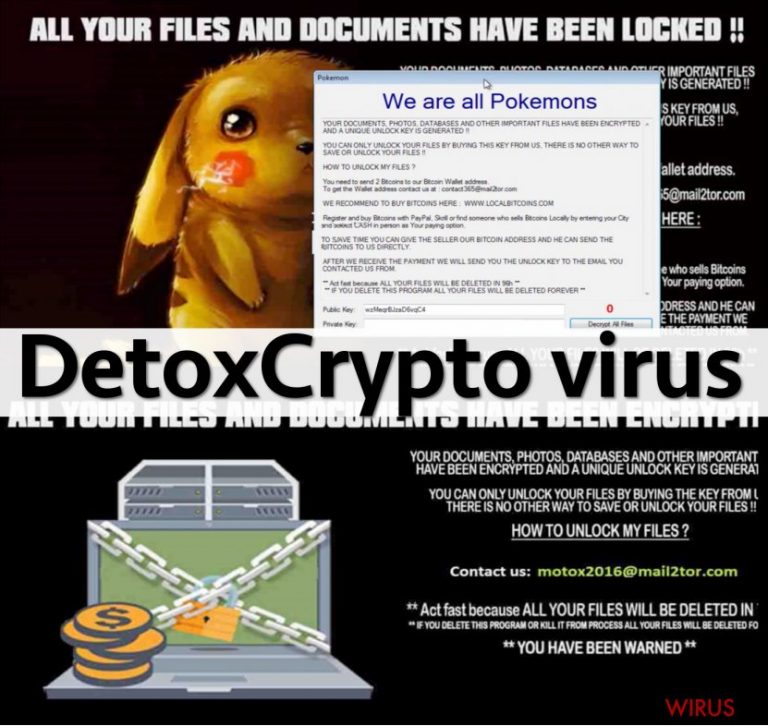
Oba te wirusy działają podobnie i podczas szyfrowania plikow nie dodaja zadnego rozszerzenia do zaszyfrowanych plikow. Jednakze istnieja pewne roznice miedzy roznymi programami malware. Oprocz tego ze co chwile sa wypuszczane nowsze wersje chcielibysmy omowic wszelkie warianty oprogramowania DetoxCrypto
Wersje wirusa DetoxCrypto
Wirus Calipso wirus tworzy folder o nazwie Calipso, gdzie składuje swoje komponenty. Wirus moze odtwarzac pliki muzyczne, które beda odtwarzac krotkie wiadomosci informujace uzytkownika o zainfekowaniu plikow i koniecznosci wplaty kwoty 2bitcoinow w ciagu 3dni. W nawiazaniu do odtwarzanej wiadomosci nalezy wziac pod uwage ze cen wzrasta kazdego dnia o 1bitcoin. Wiadomosc do uzytkownika zawiera takze informacje ze jezeli ofiara zdola usunac wirusa wszystkie zaszyfrowane pliki takze zostana zaszyfrowane. Testowany przez nas wirus dosc czesto odwolywal sie do adresu email motox2016@mail2tor.com przez który to ofiara moze skontaktowac sie z cyber przestepcami w zakresie zdobycia instrukcji jak zaplacic grzywne. Co jest dodatkowo interesujace jezeli chodzi o ten program rnsomware jest to ze moze on wykonywac zrzuty ekranu ofiary a nastepnie wysylac je cyber przestepcom. Mimo tego ze nie ma dokladnych informacji ze wirus wlasnie tak robi to podejrzewamy ze w ten sposob wirus moze chciec znalezc wartosciowe pliki w komputerze ofiary nastepnie poprosi o zaplate wiekszej grzywny.
Wirus Pokemon, znany tez jako We are all Pokemons. Mimo tego ze jego nazwa nawiazuje do wirusa PokemonGo, o którym juz pisalismy to ten zlosliwy program nie ma z nim nic wspolnego. Jak tylko uda mu sie zablokowac twoj komputer wlacza odtwarzanie pliku audio ktory po prostu gra rozne melodie. Zostanie zmieniona tapeta na twoim komputerze ktora zacznie wyswietlac tekst obok ktorego bedzie siedzial smutny pikachu. Cena za odszyfrowanie oprogramowania nie odbiega od cen proponowanych przez Calipso. Ofiara prosi o zaplate w ciagu 96godzin, w przeciwnym razie wszelkie pliki zostana usuniete. W nawiazaniu do wpisu to samo dzieje sie jezeli ofiara usunie komponenty ransomware z komputera. Tym razem autorzy oprogramowania prosza aby kontaktowac sie przez adres contact365@mail2tor.com.
Wirus Serpico. Jest to najnowsza wersja tego typu wirusa malware. Jednak techniki sie nie zmienily – program prosi o wplacenie pieniedzy, jednak nie musisz na to wyrazac zgody. Program staraa sie zazsyfrowac pliki uzytkownika, jednak sposob w jaki to robi to ciagle tajemnica. Dodatkowo wirus Serpico nie stara sie dodac zadnego rozszerzenia do zainfekowanych plikow. Jego metody rozpowszechniania nie roznia sie znaczaco od reszty zlosliwego oprogramowania. Jezeli chcesz uniknac czytania wiadomosci spam i chcesz zweryfikowac czy otrzymane wiadomosc email faktycznie sa tak wazne jak to sie wydaje to po prostu starj sie weryfikowac nadawce zanim otworzysz wiadomosc. Powinienes takze unikac stron gdzie sciaga sie pliki niewiadomego pochodzenia. Warto zwrocic uwage ze wirus prosi o kontakt pod tym samym adresem co wirus calipso – motox2016@mail2tor.com.
Wirus MotoxLocker . Jest to najnowszy wariant wirusa DetoxCrypto, który jest w stanie zablokowac pliki z pomoca systemu AES a nastepnie oczekuje zaplaty w wysokosci 50euro. Oczywiscie wirus twierdzi ze nie mozna odzyskac pliki bez wplaty pieniedzy. Na szczescie nie jest to prawda ze wzgledu na to istnieje juz narzedzie ktore pozwala w prosty sposob odzyskac dane zupelnie za darmo – MotoxLocker narzedzie deszyfrujace pojawilo sie juz na naszym rynku. Wyglada na to ze wirus mial swoje slabe punkty ktore pozwolily na unikniecie wplat na konto zlosliwego oprogramowania. Zanim skorzystasz z tego narzedzia powinienes czym predzej usunac oprogrmowanie MotoxLocker ze swojego komputera.
Aktualizacja z września 2016roku: oprogramowanie DetoxCrypto teraz twierdzi że jest oprogramowaniem antywirusowym, aby przeniknąć do jak największej ilości komputerów
DetoxCrypto nie jest zbyt ''grzecznym'' oprogramowaniem – nie tylko moze generowac chaos na komputerze uzytkownika, jednak to nie wystarcza autorom tego oprogramowania – jego autorzy chca wiecej. Autorzy wirusa ciagle szukaja najlepszego rozwiazania co do najbardziej skutecznego rozpowszechniania plikow, ostatnio zostala stworzona nowe wersja w postaci pliku malwerbyte.exe. Chyba widizsz problem, prawda? Mimo błędu w tytule oprogramowanie bardzo mocno przypomina sprawdzony program jakim jest program antywirusowy SpyHunter 5Combo Cleaner. Mozesz zostac podstepem zmuszony do pobrania tego oprogramowania poprzez wyskakujace komunikaty czy tez przypiecie zlosliwej wiadomosci email na twojej skrzynce. Z tego powodu powinienes byc wyjatkowo ostrozny, powinienes zaaktualizowac swoj program lub tez pobierac oprogramownie tylko ze sprawdzonych zrodel. Na szczescie ten szczegolny wariant oprogramowania nie jest w stanie szyfrowac plikow i moze zostac usuniety z komputera w dosc przystepny sposob. Jednakze jak juz powiedzielismy hakerzy narazie sa w fazie testów, kwestia czasu jest rozszerzenie tej strategii to rozpowszechniania zlosliwego oprogramowania.
Metody usuwania oprogramowania DetoxCrypto
Wirus DetoxCrypto podobnie jak inne zlosliwe oprogramowanie jest rozpowszechniane poprzez zlosliwe wiadomocsi email. Niestety nie jestesmy w stanie podac okreslonych adresow z pomoca ktorych rozpowszechnia sie ten program ze wzgledu na mnogość adresów. Ze swojej strony polecamy omijac wiadomosci email pochodzace od nieznanych adresow. Sugerujemy takze unikanie otwierania jakichkolwiek reklam ktore naklaniac cie beda do otwarcia skanera ktory bedzie chcial sprawdzic bezpieczenstwo twojego komputera z pomoca narzedzia o ktorym nigdy wczesniej nie slyszales, pod zadnym pozorem nie zgadzaj sie na zainstalowanie oprogramowania Java czy tez Flash jezeli bedzie ono oferowac przejscie na podejrzana strone. Jezeli sadzisz ze powinienes zaaktualizowac chociazby oprogramowanie Flash to przejdz prosze prosto na oficjalna strone oprogramowania i stamtad pobierz wszystko co niezbedne. Co wiecej tego typu oprogramowanie malware moze dodatkowo rozpowszechniac exploity ktore negatywnie moga wplynac na twoj komputer mimo tego ze dotychczas nie mamy zadnych oficjalnych wiadomosci mowiacych o infekcji twojego komputera z pomoca wirusow DetoxCrypto. Jednkze mocno polecamy ci zaopatrzenie sie w odpowiedni program antymalware ktory bedzie chronil twoj komputer przed zlosliwymi atakami.
Poradnik usuwania oprogramowania DetoxCrypto
Celem usuniecia oprogramowania DetoxCrypto prosze skorzystac z silnego oprogramowania antymalware. Upewnij sie ze korzystasz z jego zaaktualizowanej wersji zanim pozwolisz platformie na wykonanie skanu, jest to konieczne ze wzgledu na zaaktualizowana baze antywirusowa. Nie polecamy ci samodzielnego, tudziez manualnego usuwania oprogramowania DetoxCrypto ze wzgledu na skomplikowana procedure ktora trzeba przejsc. Jezeli nie jestes zbyt zaawansowanym uzytkownikiem prosze nie usuwac tego wirusa manualnie. Jezeli nie mozesz pobrac tego oprogramowania czy tez tez zaaktualizowac oprogramowania antywirusowego poniewaz przeszkadza ci wirus prosze zapoznaj sie z nastepujaca instrukcja:
Instrukcja ręcznego usuwania wirusa DetoxCrypto
Ransomware: ręczne usuwanie ransomware w Trybie awaryjnym
Ważne! →
Przewodnik ręcznego usuwania może być zbyt skomplikowany dla zwykłych użytkowników komputerów. Przeprowadzenie go w sposób prawidłowy wymaga zaawansowanej wiedzy z zakresu informatyki (jeśli ważne pliki systemowe zostaną usunięte lub uszkodzone, może to skutkować uszkodzeniem całego systemu Windows) i może zająć wiele godzin. Dlatego też zdecydowanie zalecamy skorzystanie z automatycznej metody przedstawionej wyżej.
Krok 1. Przejdź do trybu awaryjnego z obsługą sieci
Ręczne usuwanie malware powinno być wykonywane w Trybie awaryjnym.
Windows 7 / Vista / XP
- Kliknij Start > Zamknij > Uruchom ponownie > OK.
- Kiedy twój komputer stanie się aktywny, zacznij naciskać przycisk F8 (jeśli to nie zadziała, spróbuj F2, F12, Del, itp. – wszystko zależy od modelu płyty głównej) wiele razy, aż zobaczysz okno Zaawansowane opcje rozruchu.
- Wybierz z listy opcję Tryb awaryjny z obsługą sieci.

Windows 10 / Windows 8
- Kliknij prawym przyciskiem myszy przycisk Start i wybierz Ustawienia.

- Przewiń w dół i wybierz Aktualizacja i zabezpieczenia.

- Wybierz Odzyskiwanie po lewej stronie okna.
- Teraz przewiń w dół i znajdź sekcję Zaawansowane uruchamianie.
- Kliknij Uruchom ponownie teraz.

- Wybierz Rozwiązywanie problemów.

- Idź do Zaawansowanych opcji.

- Wybierz Ustawienia uruchamiania.

- Naciśnij Uruchom ponownie.
- teraz wciśnij 5 lub kliknij 5) Włącz tryb awaryjny z obsługą sieci.

Krok 2. Zamknij podejrzane procesy
Menedżer zadań systemu Windows to przydatne narzędzie, które wyświetla wszystkie procesy działające w tle. Jeśli malware uruchomiło proces, to musisz go zamknąć:
- Wciśnij Ctrl + Shift + Esc na klawiaturze, by otworzyć Menedżera zadań.
- Kliknij Więcej szczegółów.

- Przewiń w dół do sekcji Procesy w tle i wyszukaj wszystko, co wygląda podejrzanie.
- Kliknij prawym przyciskiem myszy i wybierz Otwórz lokalizację pliku.

- Wróć do procesu, kliknij na niego prawym przyciskiem myszy i wybierz Zakończ proces.

- Usuń zawartość złośliwego folderu.
Krok 3. Sprawdź Uruchamianie
- Wciśnij Ctrl + Shift + Esc na klawiaturze, by otworzyć Menedżera zadań systemu Windows.
- Idź do karty Uruchamianie.
- Kliknij prawym przyciskiem myszy na podejrzany program i wybierz Wyłącz.

Krok 4. Usuń pliki wirusów
Pliki powiązane z malware można znaleźć w różnych miejscach na komputerze. Oto instrukcje, które pomogą ci je znaleźć:
- Wpisz Czyszczenie dysku w wyszukiwarce Windows i naciśnij Enter.

- Wybierz dysk, który chcesz wyczyścić (C: to domyślny dysk główny i prawdopodobnie jest on tym, który zawiera złośliwe pliki).
- Przewiń w dół przez listę Pliki do usunięcia i wybierz następujące:
Tymczasowe pliki internetowe
Pliki do pobrania
Kosz
Pliki tymczasowe - Wybierz Wyczyść pliki systemowe.

- Możesz także poszukać innych złośliwych plików ukrytych w następujących folderach (wpisz te wpisy w wyszukiwaniu Windows i wciśnij Enter):
%AppData%
%LocalAppData%
%ProgramData%
%WinDir%
Po zakończeniu, uruchom ponownie komputer w normalnym trybie.
Usuń DetoxCrypto korzystająć z System Restore
-
Krok 1: Zresetuj swój komputer Safe Mode with Command Prompt
Windows 7 / Vista / XP- Kliknij Start → Shutdown → Restart → OK .
- Kiedy już włączysz swój komputer, zacznij wciskać przycisk F8 tak długo aż zobaczysz okno Advanced Boot Options
-
Wybierz $1$s z listy

Windows 10 / Windows 8- Wciśnij przycisk Power w oknie logowania oznaczonym Windows. Następnie wciśnij i przytrzmaj Shift, który znajduje się na twojej klawiaturze i wciśnij dodatkowo Restart.
- Teraz wybierz Troubleshoot → Advanced options → Startup Settings a na końcu dodatkowo wybierz Restart
-
Jak tylko włączysz swój komputer wybierz -Enable Safe Mode with Command Prompt w oknie Startup Settings

-
Krok 2: Przywróć ustawienia fabryczne i pliki systemowe
-
Jak tylko zobaczysz okno Command Prompt, wpisz cd restore i wybierz Enter

-
Teraz wybierz rstrui.exe a nastepnie kliknij Enter jeszcze raz.

-
Kiedy pokaże ci się nowe okno wybierz Next a nastepnie wybierz punkt przywracania systemu, który wypada przed zainstalowaniem DetoxCrypto. Zaraz po tym wybierz $3$s.


-
Teraz wybierz Yes aby rozpocząć przywracanie systemu

-
Jak tylko zobaczysz okno Command Prompt, wpisz cd restore i wybierz Enter
Bonus: przywróć swoje dane
Poradnik zaprezentowany powyżej powinien pomóc ci w usunieciu oprogramwania DetoxCrypto z twojego komputera. Celem przywrócenia zaszyfrowanych danych prosze skorzystaj z dokladnego poradnika przygotowanego przez naszych ekspertow do spraw bezpieczenstwa usunwirusa.plNiestety nie stworzono jeszcze narzedzia do skutecznego usuwania oprogramowania DetoxCrypto, jednakze istnieje kilka metod przywracania plikow o ktorych pisza nasi ekperci ponizej. Wierzymy w to ze wsrod nich znajdziesz technike ktora pozwla na odzyskanie twoich personalnych plikow niezbednych na codzien.
Jezeli twoje pliki zostaly zaszyfrowane przez DetoxCrypto mozesz skorzystac z podanych metod aby je przywrocic
Przywracanie plików po ataku DetoxCrypto korzystając z Data Recovery Pro
DetoxCrypto jest cwaną infekcją, która jest w stanie pozbadzić cię wszelkich danych. Jednakże z pomocą najnowszych zdobyczy techniki takich jak Data Recovery Pro, ciągle będziesz w stanie odzyskać swoje dane. Program nie wymaga niewiadomo jakich umiejętności, tak więc czemu miałbyś nie spróbować? Kroki które powinieneś wykonać znajdziesz poniżej:
- Pobierz Data Recovery Pro;
- Zapoznaj się z nastepującymi krokami Data Recovery a nastepnie zainstaluj program na swoim komputerze.
- Uruchom go a nastepnie przeskanuj swoj zaszyfrowany komputer w poszukiwaniu DetoxCrypto.
- Przywróć je
Metody przywracania danych po ataku DetoxCrypto korzystając z opcji przywracania systemu
Jeżeli nie słyszałeś o opcji przywracania systemu to moze sie okazac ze wlasnie ona pomoze ci z powodzeniem odzyskac swoje pliki. Wszystko co musisz zrobic to sprawdzic czy funkcja przywracanai systemu bylo dostepna zanim zostales zainfekowany przez wirusa DetoxCrypto.
[GIS=method-3]
Jeżeli program DetoxCrypto nie usunal woluminów na których składowane są dane to masz dużo szczęścia. Mozesz z powodzeniem przywrocic dane korzystając z ShadowExplorer, który będzie w stanie przywrocic stare kopie i zdjac z ciebie brzemie infekcji tym wirusem. Celem dokladnego przejscia przez te procedure prosze zapoznaj sie z instrukcja ponizej:
- Znajdź zaszyfrowany plik, który chcesz przywrócić i kliknij na nim prawym przyciskiem myszy
- Wybierz “Properties” a nastepnie przejdz do zakladki “Previous versions”
- Tutaj sprawdz dostepne kopie pliku w “Folder versions”. Powinienes wybrac wersje ktora cie interesuje i kliknac przycisk przywracania “Restore”
Na końcu powinienes dodatkowo pomyśleć o ochronie swojego komputera przed oprogramowaniem ransomware. Aby chronić swój komputer przed DetoxCrypto i innym szkodliwym oprogramowaniem polecamy skorzystanie ze sprawdzonego oprogramowania antyszpiegującego takiego jak FortectIntego, SpyHunter 5Combo Cleaner lub Malwarebytes
Polecane dla ciebie:
Nie pozwól, by rząd cię szpiegował
Rząd ma wiele problemów w związku ze śledzeniem danych użytkowników i szpiegowaniem obywateli, więc powinieneś mieć to na uwadze i dowiedzieć się więcej na temat podejrzanych praktyk gromadzenia informacji. Uniknij niechcianego śledzenia lub szpiegowania cię przez rząd, stając się całkowicie anonimowym w Internecie.
Możesz wybrać różne lokalizacje, gdy jesteś online i uzyskać dostęp do dowolnych materiałów bez szczególnych ograniczeń dotyczących treści. Korzystając z Private Internet Access VPN, możesz z łatwością cieszyć się połączeniem internetowym bez żadnego ryzyka bycia zhakowanym.
Kontroluj informacje, do których dostęp może uzyskać rząd i dowolna inna niepożądana strona i surfuj po Internecie unikając bycia szpiegowanym. Nawet jeśli nie bierzesz udziału w nielegalnych działaniach lub gdy ufasz swojej selekcji usług i platform, zachowaj podejrzliwość dla swojego własnego bezpieczeństwa i podejmij środki ostrożności, korzystając z usługi VPN.
Kopie zapasowe plików do późniejszego wykorzystania w przypadku ataku malware
Problemy z oprogramowaniem spowodowane przez malware lub bezpośrednia utrata danych w wyniku ich zaszyfrowania może prowadzić do problemów z twoim urządzeniem lub do jego trwałego uszkodzenia. Kiedy posiadasz odpowiednie, aktualne kopie zapasowe, możesz z łatwością odzyskać dane po takim incydencie i wrócić do pracy.
Bardzo ważne jest, aby aktualizować kopie zapasowe po wszelkich zmianach na urządzeniu, byś mógł powrócić do tego nad czym aktualnie pracowałeś, gdy malware wprowadziło jakieś zmiany lub gdy problemy z urządzeniem spowodowały uszkodzenie danych lub wpłynęły negatywnie na wydajność.
Posiadając poprzednią wersję każdego ważnego dokumentu lub projektu, możesz oszczędzić sobie frustracji i załamania. Jest to przydatne, gdy niespodziewanie pojawi się malware. W celu przywrócenia systemu, skorzystaj z Data Recovery Pro.







